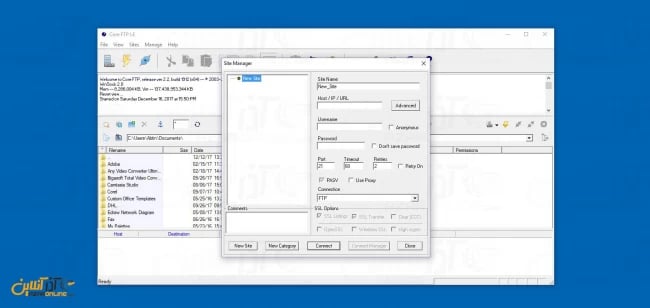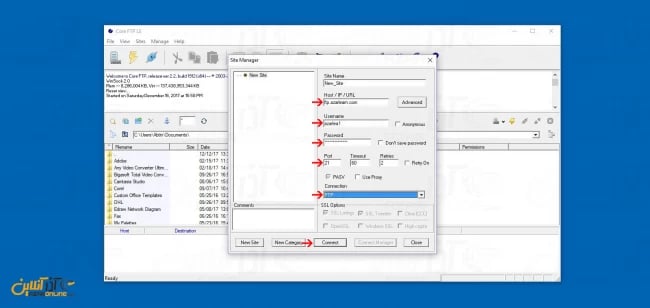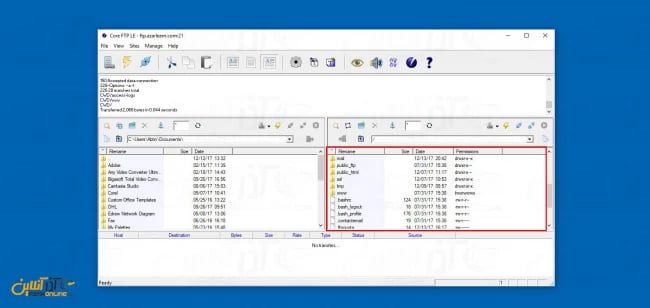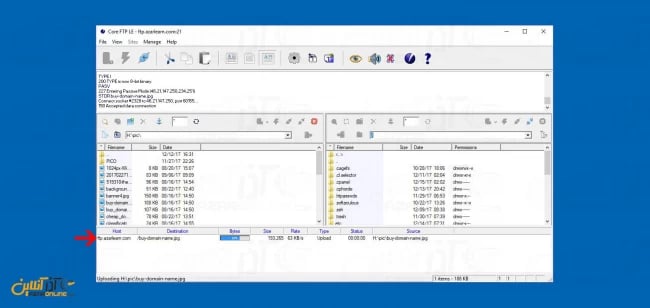از سری مباحث آموزش میزبانی وب ، در این بخش با ادامه آموزشهای استفاده از FTP در خدمت شما خواهیم بود. در این مطلب ما به آموزش استفاده از CoreFTP خواهیم پرداخت تا شما با یک نرم افزار دیگر همانند FileZilla برای ارتباط و انتقال فایلهای خود آشنا شوید.
همانطور که در مطلب آموزش استفاده از FileZilla خدمت شما عرض کردیم ، برای ارتباط با FTP هاست ، شما میتوانید از راههای مختلف و نرم افزارهای مختلف استفاده نمایید.
CoreFTP یک نرم افزار سبک و کم حجم است که در سال 2010 اولین نسخه پایدار آن توسط شرکت CoreFTP ارائه گردید.
این نرم افزار جدا از قابلیت ارتباط با پروتکل FTP ، توانایی کار با پروتکلهای دیگر مانند SFTP ، SSH ، HTTP و ... را نیز داراست و با سایر قابلیتهای دیگری که در اختیار کاربران قرار میدهد ، میتوان گفت ، یک ابزار همکاره و مناسب برای انتقال داده است.
حال با توجه به توضیحاتی که خدمت شما عرض کردیم ، در ادامه به آموزش استفاده از CoreFTP خواهیم پرداخت.
آموزش استفاده از CoreFTP برای ارتباط با FTP
1- در ابتدا از طریق لینک زیر به دانلود و نصب نرم افزار اقدام نمایید.
دقت داشته باشید در صفحه دانلود CoreFTP ، نسخههای مختلف آن قرار دارد که شما باید نسخه FREE آن را انتخاب کرده و با توجه به معماری ویندوز 32 یا 64 بیتی خود ، نسخه صحیح را دانلود و نصب نمایید.
پس از دانلود ، نرم افزار را با تنظیمات پیش فرض و همانند سایر نرم افزارهای ویندوزی نصب نمایید.
2- پس از نصب نرم افزار ، آن را باز نمایید تا صحفهای مانند تصویر زیر نمایش داده شود.
3- سپس همانطور که در تصویر مشاهده مینمایید ، نام هاست ، یوزرنیم و پسورد را وارد کرده و Connection را بر روی FTP تنظیم نمایید و در پایان بر روی Connect کلیک کنید.
در صورتی که یوزرنیم و پسوردی برای ارتباط FTP ندارید ، ابتدا از طریق آموزش نحوه ساخت اکانت در سیپنل و یا ساخت اکانت FTP در پلسک به ساخت یوزرنیم و پسورد بپردازید و سپس یوزرنیم و پسورد ساخته شده را در CoreFTP وارد کنید.
4- پس از برقراری ارتباط FTP ، همانند تصویر زیر شما مشاهده خوهید کرد که فایلهای و دایکتوریهای هاست شما لیست شده و نرم افزار در انتظار دستور انتقال فایلهای شما میباشد.
5- شما میتوانید به صورت Copy/Paste یا Drag & Drop بین سیستم و هاست خود، فایلها را انتقال دهید.
همانطور که در تصویر زیر نیز مشاهده مینمایید ، هنگام عملیات انتقال ، وضعیت انتقال در پایین صفحه نمایش داده میشود.
بدین ترتیب شما با نرم افزار CoreFTP موفق به ارتباط و انتقال اطلاعات از پورتکل FTP شدهاید.
امیدواریم مطلب آموزش استفاده از CoreFTP برای شما مفید واقع شده باشد.
کاربر گرامی شما میتوانید سؤالات مربوط به این آموزش را در بخش کامنتها عنوان کرده و در همین قسمت پاسخ خود را دریافت کنید.